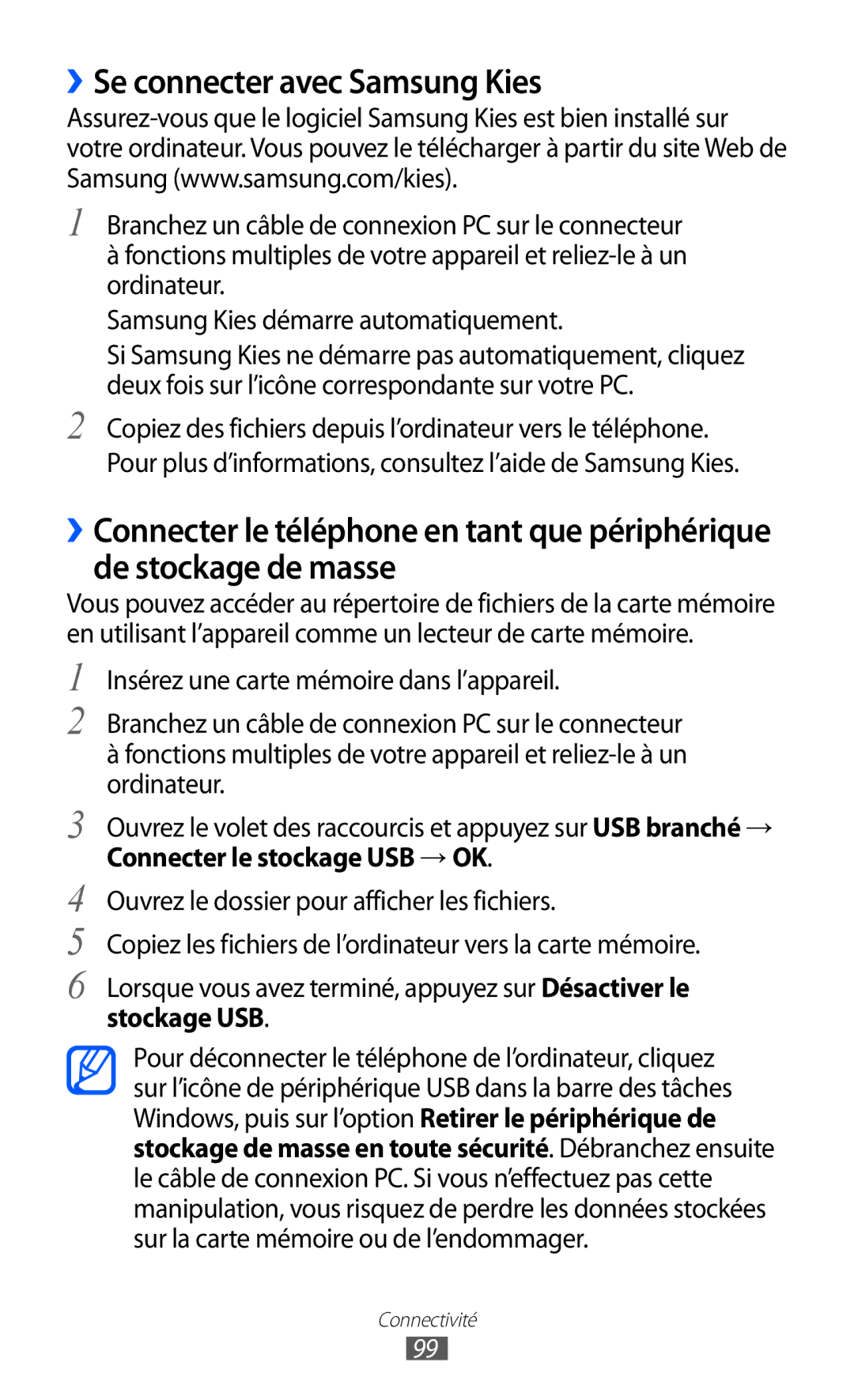››Se connecter avec Samsung Kies
1
2
Branchez un câble de connexion PC sur le connecteur
àfonctions multiples de votre appareil et
Samsung Kies démarre automatiquement.
Si Samsung Kies ne démarre pas automatiquement, cliquez deux fois sur l’icône correspondante sur votre PC.
Copiez des fichiers depuis l’ordinateur vers le téléphone. Pour plus d’informations, consultez l’aide de Samsung Kies.
››Connecter le téléphone en tant que périphérique de stockage de masse
Vous pouvez accéder au répertoire de fichiers de la carte mémoire en utilisant l’appareil comme un lecteur de carte mémoire.
1
2
3
4
5
6
Insérez une carte mémoire dans l’appareil.
Branchez un câble de connexion PC sur le connecteur
àfonctions multiples de votre appareil et
Ouvrez le volet des raccourcis et appuyez sur USB branché →
Connecter le stockage USB → OK.
Ouvrez le dossier pour afficher les fichiers.
Copiez les fichiers de l’ordinateur vers la carte mémoire. Lorsque vous avez terminé, appuyez sur Désactiver le
stockage USB.
Pour déconnecter le téléphone de l’ordinateur, cliquez sur l’icône de périphérique USB dans la barre des tâches Windows, puis sur l’option Retirer le périphérique de stockage de masse en toute sécurité. Débranchez ensuite le câble de connexion PC. Si vous n’effectuez pas cette manipulation, vous risquez de perdre les données stockées sur la carte mémoire ou de l’endommager.
Connectivité
99